
Denise – All that Glitter – Inge-Lore’s Tutoriale
All that Glitter
Alles Glitzer
Inge-Lore 16.02.2024
.
das Copyright der deutschen Übersetzung liegt alleine bei mir,Inge-Lore.Es ist nicht erlaubt,mein Tutorial zu kopieren oder aufanderen Seiten zum download anzubieten.Mein Material habe ich aus diversen Tubengruppen.Das Copyright des Materials liegt alleine beim jeweiligen Künstler.Sollte ich ein Copyright verletzt haben,sendet mir bitte eine E-Mail.Ich danke allen Tubern für das schöne Material,
ohne das es solche schönen Bilder gar nicht geben würde.
Ich habe das Tutorial mit PSP 2020 Ultimate gebastelt,aber es sollte auch mit allen anderen Varianten zu basteln gehen
Hier werden meine Tutoriale getestet
MuRa’s Meister–Cloud
Filters Unlimited–Filter Factory Gallery F–Scrambler
Filters Unlimited–Convolution Filters–Emboss Strong
AAA Filters–Custom
****************************************************
****************************************************
Vorwort !!
Ich arbeite nur noch mit den Skripten,weil es viel einfacher ist !!!
****************************************************
andernfalls schreibe ich es dazu.
Punkt 1
Schiebe die Selectionen in den Auswahlordner.
Schiebe *GOLDcmlstgold005* in den Musterordner oder
hole sie dir ins PSP und stelle sie als Muster ein.
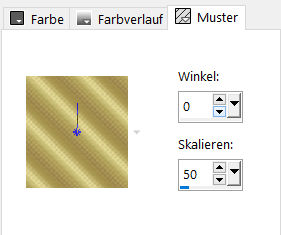 Such dir aus deinen Tuben eine helle und dunkle Farbe.
Such dir aus deinen Tuben eine helle und dunkle Farbe.
Öffne ein neues Blatt 1000 x 700 Px
Plugins–MuRa’s Meister–Cloud Standard
Ebene duplizieren
Punkt 2
Filters Unlimited–Filter Factory Gallery F–Scrambler
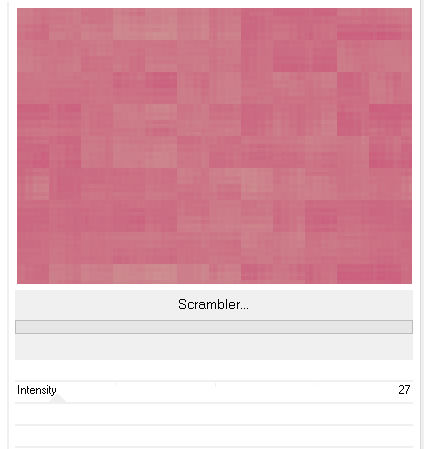 Kanteneffekte–stark nachzeichnen
Kanteneffekte–stark nachzeichnen
Ebene duplizieren
Geometrieeffekte–Horizontalperspektive
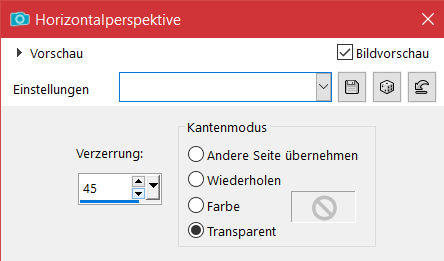 wiederhole mit -45
wiederhole mit -45
Filters Unlimited–Convolution Filters–Emboss Strong Standard
Punkt 3
Auswahl–Auswahl laden/speichern–Auswahl aus Datei laden
Auswahl *D.D.AllThatGlitters* laden
neue Ebene–mit dem Goldmuster füllen
Effekte–3D Effekte–Innenfase
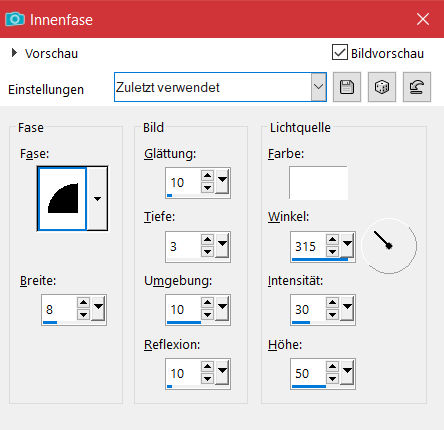 Auswahl aufheben
Auswahl aufheben
duplizieren–horizontal spiegeln–nach unten zusammenfassen
Schlagschatten 0/0/100/30
Punkt 4
Ebene duplizieren
Geometrieeffekte–Kreis
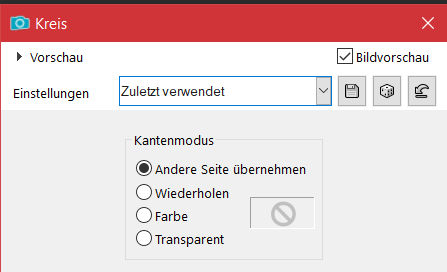 Auswahl *D.D.AllThatGlitters2* laden
Auswahl *D.D.AllThatGlitters2* laden
Löschtaste–Auswahl aufheben
kopiere deine Blumentube–einfügen auf dein Bild
passe die Größe an–scharfzeichnen
Schlagschatten wdh. (nicht bei einer Mistedtube)
Punkt 5
Ebene duplizieren–nach links in den Halbkreis schieben
duplizieren–vertikal spiegeln–2x nach unten zusammenfassen
geh auf Kopie von Raster 1–Auswahl alles
Bild–auf Auswahl beschneiden
neue Ebene–mit dem Goldmuster füllen
Ebenen–Maskenebene aus Bild *claire_masque_grass_fond*
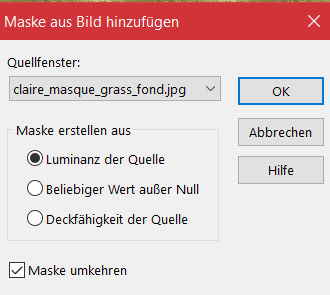 Kanteneffekte–nachzeichnen
Kanteneffekte–nachzeichnen
zusammenfassen–Gruppe zusammenfassen
Punkt 6
Filters Unlimited–Convolution Filters–Emboss Strong wdh.
Schlagschatten 3/3/100/5
Effekte–3D Effekte–Taste
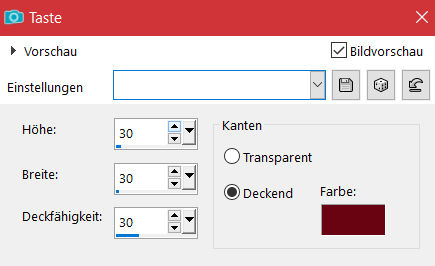
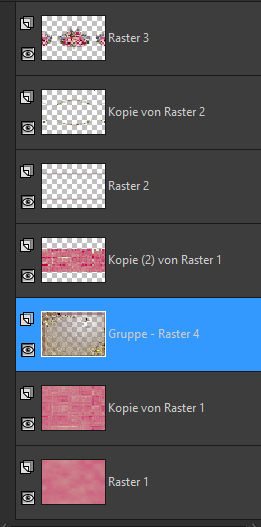 Rand hinzufügen–5 Px dunkle Farbe
Rand hinzufügen–5 Px dunkle Farbe
Auswahl alles
Rand hinzufügen–5 Px weiß
Auswahl umkehren–mit dem Goldmuster füllen
Punkt 7
Effekte–3D Effekte–Innenfase wdh.
Rand hinzufügen–5 Px dunkle Farbe
Auswahl alles–ändern–verkleinern um 15 Px
Auswahl umkehren
Schlagschatten 0/0/100/50
Auswahl alles–kopieren
Rand hinzufügen–50 Px weiß
Punkt 8
Auswahl umkehren–einfügen in die Auswahl
Einstellen–Unschärfe–Gaußsche Unschärfe mit 15
Einstellen–Bildrauschen hinzufügen
 Filters Unlimited–Filter Factory Gallery F–Instant Tile
Filters Unlimited–Filter Factory Gallery F–Instant Tile
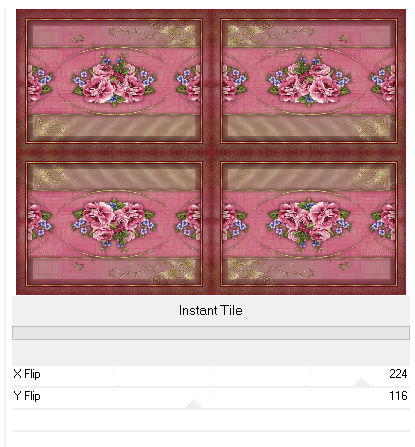 Auswahl alles
Auswahl alles
Rand hinzufügen–5 Px weiß
Punkt 9
Auswahl umkehren–mit dem Goldmuster füllen
Effekte–3D Effekte–Innenfase wdh.
Schlagschatten 0/0/100/10
Auswahl aufheben
kopiere einen der beiden Texte–einfügen auf dein Bild
mit Taste K einstellen auf 720 / 60
stark scharfzeichnen
Punkt 10
Kopiere deine Personentube–einfügen auf dein Bild
passe die Größe an–scharfzeichnen
Schlagschatten 0/0/100/50
Rand hinzufügen–2 Px dunkle Farbe
verkleinere dein Bild auf 1000 Px Breite–evtl. scharfzeichnen
Optional:Plugins–AAA Filters–Custom / Landscape
setz dein WZ und das Copyright aufs Bild
zusammenfassen und als jpg speichern.


















